Qhov wikiHow qhia koj li cas los xaiv thiab sib qhia cov ntsiab lus khaws cia ntawm koj lub khoos phis tawj desktop (xws li nkauj, yeeb yaj kiab, thiab TV qhia) rau koj iPhone.
Kauj ruam
Txoj Kev 1 ntawm 2: Kev Sib Txuas Ntawm USB
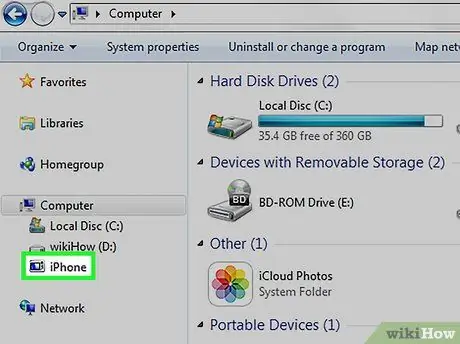
Kauj ruam 1. Txuas iPhone rau lub khoos phis tawj desktop
Siv USB cable uas tuaj nrog pob khoom yuav khoom.
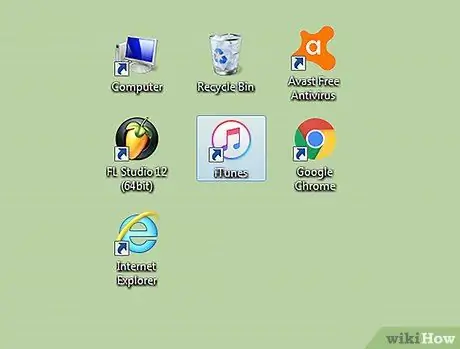
Kauj ruam 2. Qhib iTunes
Cov app no tau cim los ntawm lub cim cim suab paj nruag.
iTunes yuav pib txiav thaum koj txuas koj iPhone rau koj lub computer
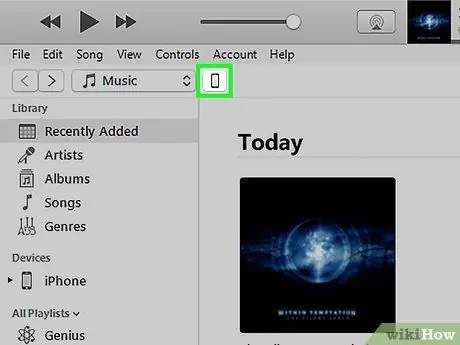
Kauj ruam 3. Nyem rau iPhone icon
Nws yog nyob rau sab saud sab laug ntawm lub qhov rais iTunes.
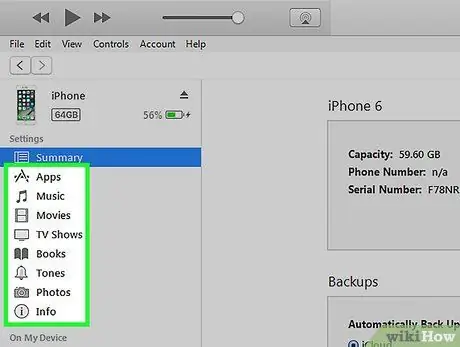
Kauj Ruam 4. Xaiv cov ntsiab lus uas koj xav kom ua tiav
Txhawm rau xaiv nws, nyem ntu cov ntsiab lus nyob rau sab laug ntawm lub qhov rais, tom qab ntawd kos lossis kos cim qhov kev xaiv " Sync [cov ntsiab lus] "Nyob rau sab saum toj ntawm txoj cai pane. Cov ntsiab lus pawg xaiv los ntawm suav nrog:
- "Apps" (daim ntawv thov). Cov apps teeb tsa ntawm iPhone yuav sync tau txais. Nyem " Nruab "los yog" Tshem tawm "Ib sab ntawm cov apps los teeb tsa lossis tshem tawm lawv ntawm iPhone.
- "Music" (suab paj nruag). Yog tias koj xav tau, koj tuaj yeem sau qhov chaw seem tshuav ntawm koj lub cuab yeej nrog cov nkauj tsis raug los ntawm koj lub tsev qiv ntawv los ntawm kev txheeb xyuas qhov kev xaiv "Tau sau qhov chaw pub dawb nrog nkauj".
- "Movies" (tsos).
- "TV Qhia" (TV qhia).
- "Podcasts" Cov.
- “Phau ntawv” (phau ntawv).
- “Audiobooks” (phau ntawv suab).
- "Tones" (lub suab nrov).
- “Duab” (duab). Cov duab tuaj yeem ua ke ntawm iCloud lossis Cov Duab app, nyob ntawm koj lub iCloud teeb tsa.
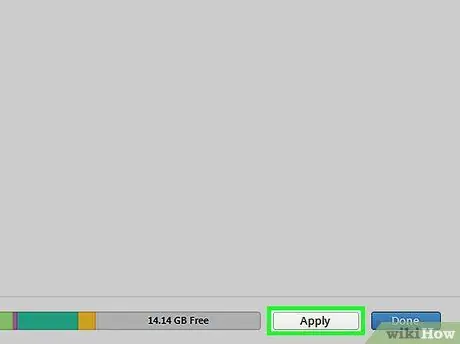
Kauj Ruam 5. Nyem rau Thov lub pob
Nws nyob hauv kaum sab xis-sab xis ntawm iTunes qhov rai. Tom qab ntawd, qhov kev xaiv sync xaiv yuav raug cawm.
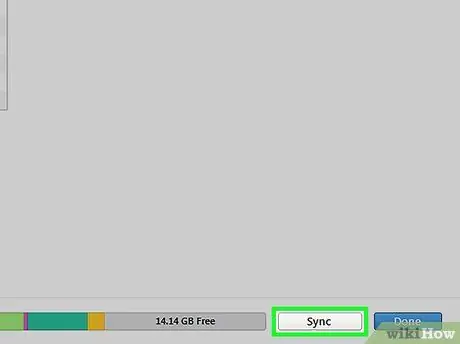
Kauj ruam 6. Nyem rau Sync khawm
Nws nyob hauv kaum sab xis-sab xis ntawm iTunes qhov rai. Tom qab ntawd, txheej txheem synchronization yuav khiav.
- Txheeb xyuas "Tau txais kev sib txuas thaum lub iPhone txuas nrog" qhov kev xaiv hauv ntu "Xaiv" ntawm iTunes qhov rai kom ua cov ntsiab lus txhua zaus koj txuas koj lub iPhone rau koj lub khoos phis tawj.
- Txhua zaj nkauj koj yuav los ntawm koj lub iPhone yuav tshwm hauv koj lub tsev qiv ntawv iTunes. Zaj nkauj yuav tshwm nyob rau hauv daim ntawv "Yuav" playlist. Yog tias koj siv iCloud, cov nkauj uas koj tau yuav yuav tshwm nyob hauv koj lub tsev qiv ntawv iTunes tau txais, tsis tas yuav tsum tau sync.
- Yog tias koj rho tawm cov ntaub ntawv los ntawm iTunes ntawm koj lub khoos phis tawj tom qab ua cov ntaub ntawv rau koj lub iPhone, nws tseem yuav raug tshem tawm ntawm koj lub cuab yeej tom ntej koj txuas koj lub cuab yeej rau koj lub computer.
- Yog tias koj xav ntxiv lossis tshem cov ntaub ntawv los ntawm koj lub iPhone, nyem rau lub npov uas sau tias "Tswj tus kheej cov nkauj thiab yeeb yaj kiab" hauv "Xaiv" ntu ntawm nplooj ntawv "Cov ntsiab lus".
Txoj Kev 2 ntawm 2: Kev Sib Txuas Hauv WiFi
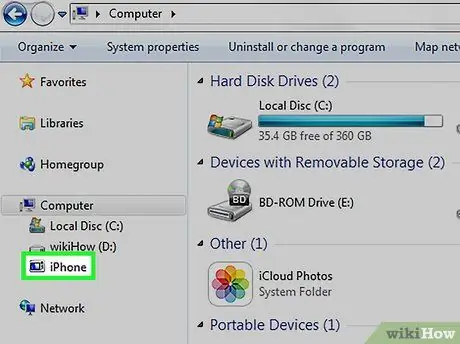
Kauj ruam 1. Txuas iPhone rau lub khoos phis tawj desktop
Siv USB cable uas tuaj nrog pob khoom yuav khoom.
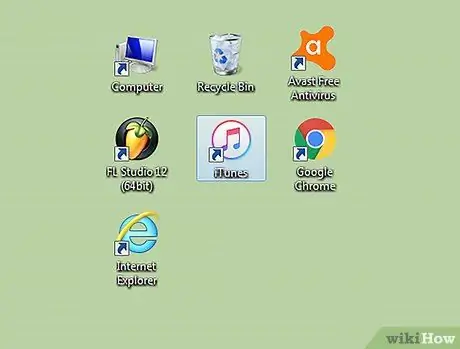
Kauj ruam 2. Qhib iTunes
Cov app no tau cim los ntawm lub cim cim suab paj nruag.
iTunes yuav pib txiav thaum koj txuas koj iPhone rau koj lub computer
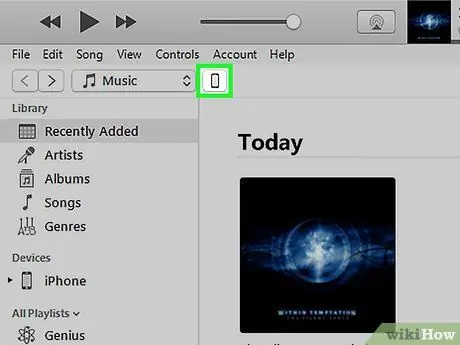
Kauj ruam 3. Nyem rau iPhone icon
Nws yog nyob rau sab saud sab laug ntawm lub qhov rais iTunes.
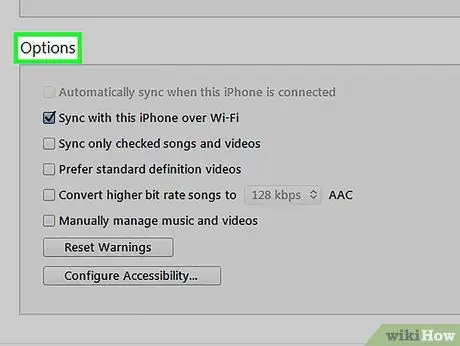
Kauj Ruam 4. Scroll mus rau qhov "Options" screen
Qhov kev xaiv no yog ntu kawg tshwm nyob rau sab xis ntawm lub qhov rais iTunes.
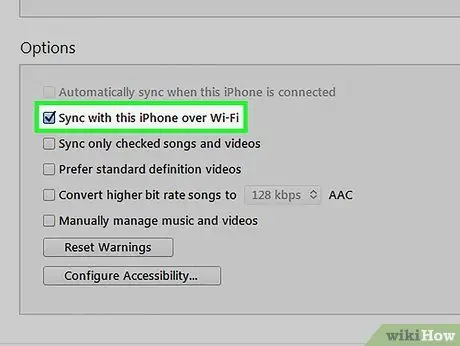
Kauj Ruam 5. Txheeb xyuas "Sync nrog iPhone no hla Wi-nkaus" xaiv
Lub thawv xaiv no yog nyob rau sab laug ntawm iTunes 'txoj cai pane.
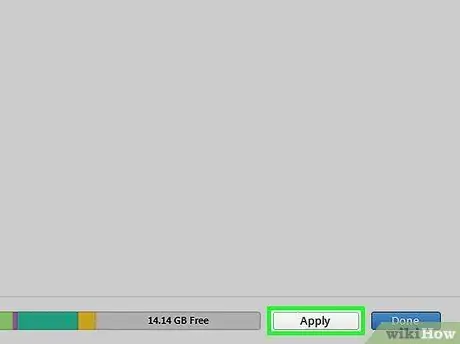
Kauj Ruam 6. Nyem rau Thov khawm
Nws nyob hauv kaum sab xis-sab xis ntawm iTunes qhov rai.
Tos rau cov txheej txheem ua kom tiav rau qhov kev hloov pauv kom siv tau
Kauj Ruam 7. Txiav iPhone ntawm lub computer
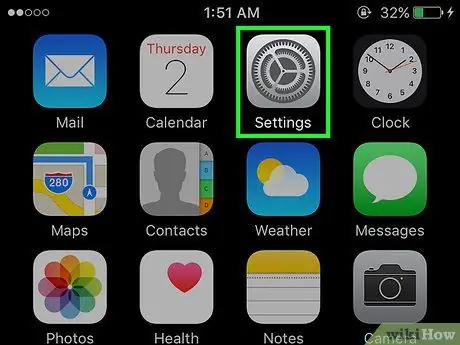
Kauj Ruam 8. Qhib iPhone cov ntawv qhia zaub mov ("Chaw")
Cov ntawv qhia zaub mov no tau qhia los ntawm lub cim iav iav (⚙️) thiab feem ntau pom ntawm lub vijtsam hauv tsev.
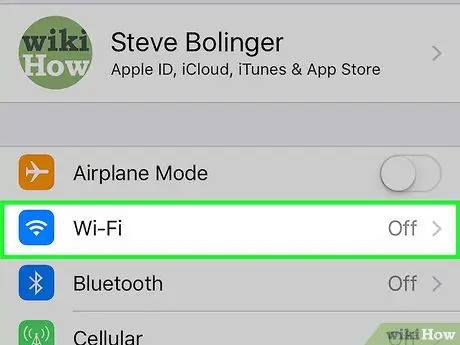
Kauj Ruam 9. Kov qhov Wi-nkaus xaiv
Nws nyob rau sab saum toj ntawm cov ntawv qhia zaub mov.
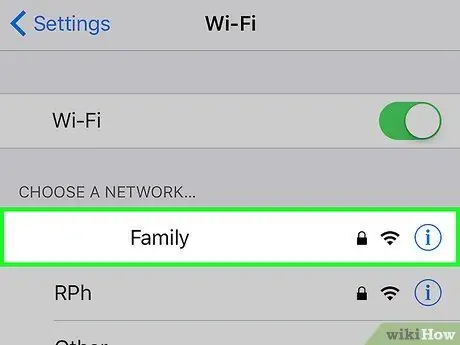
Kauj ruam 10. Kov lub WiFi network
iPhone thiab khoos phis tawj yuav tsum txuas nrog tib lub network WiFi.
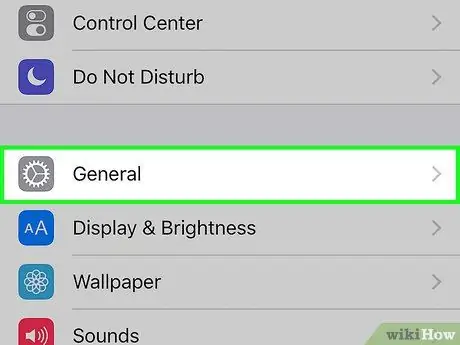
Kauj Ruam 11. Mus rau ntawm qhov screen thiab coj mus rhaub rau General xaiv
Nws nyob ib sab ntawm lub cim iav iav (⚙️) nyob rau sab saum toj ntawm cov ntawv qhia zaub mov.
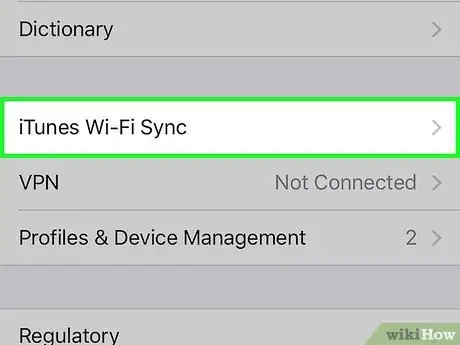
Kauj ruam 12. Coj mus rhaub rau iTunes Wi-nkaus Sync xaiv
Nws nyob hauv qab ntawm cov ntawv qhia zaub mov.
- Yog tias ntau dua ib lub khoos phis tawj tau qhia hauv cov npe, kov lub khoos phis tawj uas koj xav tau ua ke nrog lub cuab yeej.
- Nco ntsoov tias iTunes qhib rau hauv koj lub computer.
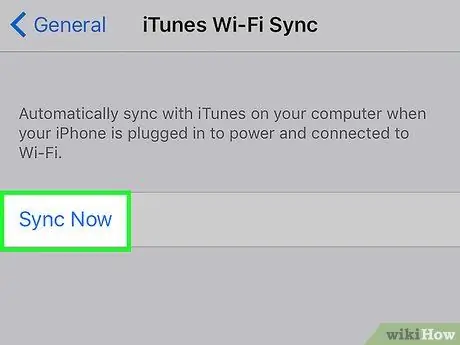
Kauj Ruam 13. Kov Sync Tam Sim No
iPhone yuav sync wirelessly rau lub khoos phis tawj ntawm WiFi.
Lub tswv yim
- Tsis txhob chim yog tias koj lub iPhone siv sijhawm ntev los tshwm hauv iTunes. Qhov no feem ntau tshwm sim, tshwj xeeb tshaj yog rau cov khoom qub.
- Qhib iTunes app ua ntej koj txuas lub cuab yeej yog tias koj siv lub khoos phis tawj qub lossis iPhone.







